win10局域网速度慢怎么办
发布时间:2016-11-06 19:30
相关话题
随着网络技术的发展,局域网越来越多的应用到家庭和企业等各种场合,局域网是计算机网络的基本组成部分,局域网管理是网络管理的重要内容,那么你知道win10局域网速度慢怎么办吗?下面是小编整理的一些关于win10局域网速度慢的相关资料,供你参考。
win10局域网速度慢的解决方法:
1、在桌面上使用win+r打开运行窗口,输入gpedit.msc命令,如下图所示:

2、在打开的组策略窗口中,在左侧窗口点击“Windows设置”,然后在右侧窗口找到“基于策略的Qos”,如下图所示:

3、右键点击“基于策略的Qos”,选择“高级Qos设置”,如下图所示:

4、在打开的高级Qos设置窗口中,勾选“指定入站TCP吞吐量级别(S)”,点击确定,如下图所示:
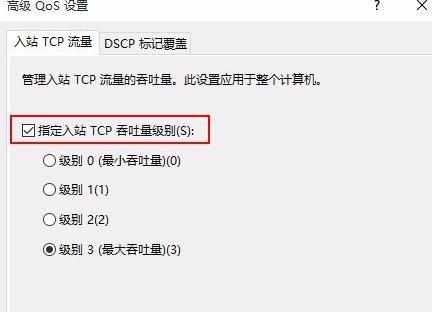

win10局域网速度慢怎么办的评论条评论